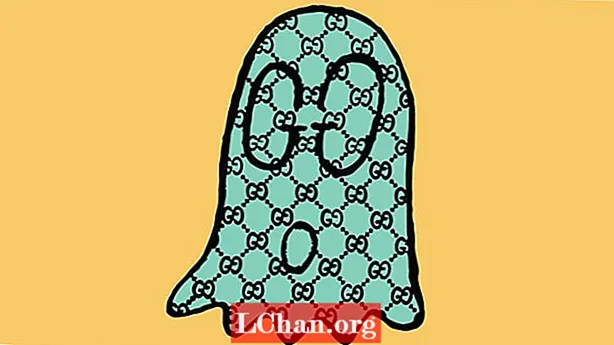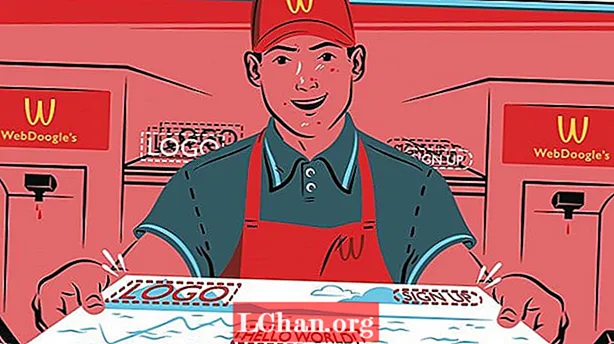কন্টেন্ট
- উইন্ডোজ হ্যালো সামঞ্জস্যপূর্ণ ক্যামেরাটি স্থির করার শীর্ষ 4 উপায় খুঁজে পাওয়া যায় না
- ওয়ে 1: উইন্ডোজ হ্যালো বায়োমেট্রিক ডেটাবেস পুনরায় সেট করা
- উপায় 2: লগইন করতে একটি নতুন উইন্ডোজ অ্যাকাউন্ট তৈরি করুন (কম্পিউটার থেকে লক আউট হলে)
- উপায় 3: পুরানো এসএসডি ইনস্টল করুন
- উপায় 4: কারখানা উইন্ডোজ
- সারসংক্ষেপ

যদি এই জাতীয় সমস্যা আপনাকেও বিরক্ত করে, তবে আপনার জানা উচিত যে এটি আপনার উইন্ডোজ হ্যালো সামঞ্জস্যপূর্ণ ওয়েবক্যাম আর স্বীকৃত হয় না। এটি একটি গুরুতর সমস্যা হতে পারে। এবং আপনার যদি পরবর্তী কোনও করণীয় না থাকে তবে আপনাকে সহায়তা করতে আমরা এখানে আছি। আমরা 4 টি উপায় বিবরণীতে যাচ্ছি, যার সাহায্যে আপনি সমস্যাটি সমাধান করতে পারেন। সুতরাং, উইন্ডোজ হ্যালো সামঞ্জস্যপূর্ণ ক্যামেরা আর খুঁজে পাওয়া যায় না তখন কী করতে হবে তা অন্বেষণ করা যাক।
উইন্ডোজ হ্যালো সামঞ্জস্যপূর্ণ ক্যামেরাটি স্থির করার শীর্ষ 4 উপায় খুঁজে পাওয়া যায় না
ওয়ে 1: উইন্ডোজ হ্যালো বায়োমেট্রিক ডেটাবেস পুনরায় সেট করা
প্রথমত, আপনি উইন্ডোজ হ্যালো বায়োমেট্রিক ডেটাবেস পুনরায় সেট করার চেষ্টা করতে পারেন। আপনি এই পদ্ধতিতে উইন্ডোজ হ্যালো সমর্থিত ক্যামেরাগুলি ইস্যুটি ঠিক করতে পারেন।
- পদক্ষেপ 1: প্রথমে রান ডায়ালগ বক্সটি চালু করুন। এর জন্য, "উইন্ডোজ + আর" একসাথে টিপুন।
- পদক্ষেপ 2: এখন, "Services.msc" ইনপুট করুন এবং "ওকে" টিপুন বা "এন্টার" কী টিপুন।

- পদক্ষেপ 3: আপনার এখন "উইন্ডোজ বায়োমেট্রিক পরিষেবা" অনুসন্ধান করা দরকার।

- পদক্ষেপ 4: এটিতে ডাবল ক্লিক করুন এবং "থামান" বোতামটি চাপুন এবং এটি নিশ্চিত করুন।

- পদক্ষেপ 5: এটি শেষ হয়ে গেলে, "সি: উইন্ডোজ সিস্টেম 32 উইনবিওডাটাবেস" পাথে নেভিগেট করুন। এর পরে, আপনি উইনবায়োডাটাবেস ফোল্ডারে পুরো ফাইলগুলির ব্যাকআপ নেওয়ার কথা রয়েছে।

- পদক্ষেপ:: তারপরে, সমস্ত ফাইল মুছুন। আবার, উপরের পদক্ষেপগুলি অনুসরণ করে উইন্ডোজ বায়োমেট্রিক পরিষেবাটি খুলুন এবং এটি পুনরায় চালু করুন।
- পদক্ষেপ 7: পরবর্তী সময়ে, স্টার্ট বোতামটি ক্লিক করুন এবং "সেটিংস" এ যান। "সাইন ইন বিকল্পগুলি" এর পরে "অ্যাকাউন্টগুলি" এ যান। আপনি এখন আবার ফেস ডেটা নিবন্ধন করতে পারবেন। সমস্যাটি গেছে কিনা পরীক্ষা করে দেখুন।
উপায় 2: লগইন করতে একটি নতুন উইন্ডোজ অ্যাকাউন্ট তৈরি করুন (কম্পিউটার থেকে লক আউট হলে)
যদি আপনার পিসি লক হয়ে থাকে এবং উইন্ডোজ হ্যালো সামঞ্জস্যপূর্ণ ক্যামেরা সমস্যার কারণে আপনাকে লগইন স্ক্রিন থেকে এগিয়ে যেতে না দেয় তবে আমরা আপনাকে একটি নতুন উইন্ডোজ অ্যাকাউন্ট তৈরি করার পরামর্শ দিই। এবং এর জন্য, একটি জিনিস যা আপনাকে সহায়তা করতে পারে তা হ'ল পাসফ্যাব 4 উইনকি। এই সরঞ্জামটি তাদের পিসিতে লক স্ক্রিনের সাথে আটকে থাকা ব্যবহারকারীদের জন্য পরিকল্পনাযুক্ত এবং তৈরি করা হয়েছে। এটি উইন্ডোয় সহজেই স্থানীয় এবং প্রশাসক পাসওয়ার্ডকে বাইপাস করতে সহায়তা করতে পারে। একটি অতিরিক্ত, আপনি সহজেই উইন্ডোজ অ্যাকাউন্ট তৈরি বা মুছতে পারেন। এখন, আমরা সেই পদক্ষেপগুলি ভাগ করছি যার মাধ্যমে আপনি এই সরঞ্জামটির মাধ্যমে একটি নতুন উইন্ডোজ অ্যাকাউন্ট তৈরি করতে পারেন।
- পদক্ষেপ 1: প্রথমে একটি রিসেট ডিস্ক তৈরি করতে আপনার একটি সিডি / ডিভিডি / ইউএসবি লাগবে। এটি আপনার সাথে পান এবং এটি পিসির ভিতরে রাখুন যা আপাতত কাজ করছে। এখনই সরঞ্জামটি ডাউনলোড করুন এবং চালান। আপনি যখন প্রথম পৃষ্ঠায় রয়েছেন, এগিয়ে যাওয়ার জন্য আপনি যে বুট মিডিয়াটি ব্যবহার করছেন তা নির্বাচন করুন।

- পদক্ষেপ 2: "নেক্সট" বোতাম টিপুন এবং এটি ইউএসবি ড্রাইভটি পোড়াবে। আপনি এখন এটি সরাতে এবং লক পিসিতে এটি sertোকাতে পারেন। আপনার পিসি পুনরায় চালু করুন এবং "F12" কী বা "Esc" কীটি আলতো চাপুন। যেখানে আপনাকে বুট ডিভাইসটি চয়ন করতে হবে সেখানে বুট মেনু উপস্থিত হবে।

- পদক্ষেপ 3: পরবর্তী স্ক্রিনে, আপনি যে অপারেটিং সিস্টেমটি ব্যবহার করছেন সেটি নির্বাচন করতে হবে এবং "নেক্সট" টিপুন। "একটি নতুন অ্যাকাউন্ট তৈরি করুন" নির্বাচন করুন। নতুন ব্যবহারকারীর নাম এবং পাসওয়ার্ড টাইপ করুন। "তৈরি করুন" এ চাপুন এবং আপনি সম্পন্ন করেছেন।

উপায় 3: পুরানো এসএসডি ইনস্টল করুন
যদি জিনিসগুলি এখনও একই থাকে তবে আপনার পিসি বা ল্যাপটপে আপনার পুরানো এসএসডি ইনস্টল করার চেষ্টা করুন। নোট করুন যে কোনও এসএসডি (সলিড স্টেট ড্রাইভ) এবং এইচডিডি (হার্ড ডিস্ক ড্রাইভ) কেবল ডেটা সংরক্ষণের ক্ষেত্রে পরিবর্তিত হয়। তাদের শারীরিক স্পেসিফিকেশন যদিও একই। একটি এসএসডি প্রযুক্তিতে নতুন এবং সফলভাবে স্টোরেজ ডিভাইস হিসাবে ব্যবহৃত হয়েছে। আপনাকে এটি ইনস্টল করতে হবে এবং উইন্ডোজ হ্যালো সামঞ্জস্যপূর্ণ ক্যামেরা স্থিতিশীল রয়েছে কিনা তা পরীক্ষা করা উচিত।
উপায় 4: কারখানা উইন্ডোজ
এখনও যদি আপনার উইন্ডোজ হ্যালো সামঞ্জস্যপূর্ণ ক্যামেরাটি খুঁজে পাওয়া যায় না, তবে সর্বশেষ অবলম্বনটি হল আপনার উইন্ডোজটির কারখানার পুনরায় সেট করা reset দয়া করে নোট করুন যে এটি আপনার পিসি থেকে সমস্ত কিছু মুছবে। আপনি যদি স্বাচ্ছন্দ্য বোধ করেন তবেই এটি নিয়ে এগিয়ে যান। পদক্ষেপগুলি এখানে।
- পদক্ষেপ 1: "উইন্ডোজ + আই" দ্বারা সেটিংস খুলুন এবং "আপডেটস এবং সুরক্ষা" তে যান।

- পদক্ষেপ 2: বাম প্যানেলে "পুনরুদ্ধার" চয়ন করুন এবং "এই পিসিটি পুনরায় সেট করুন" এর অধীনে "শুরু করুন" নির্বাচন করুন।

- পদক্ষেপ 3: "আমার ফাইলগুলি রাখুন" এবং আপনার পছন্দ অনুযায়ী "সবকিছু মুছে ফেলুন" থেকে একটি চয়ন করুন।

- পদক্ষেপ 4: পরবর্তী স্ক্রিনে, আবার আপনার প্রয়োজন অনুযায়ী বিকল্পগুলির মধ্যে একটি চয়ন করুন।

- পদক্ষেপ 5: কোনও সতর্কতা এলে "পরবর্তী" টিপুন।

- পদক্ষেপ:: "রিসেট করুন" এ হিট করুন এবং প্রম্পটগুলি অনুসরণ করুন যদি কোনও হয় follow

সারসংক্ষেপ
আমরা উইন্ডোজ হ্যালো কম্প এটিবেল ক্যামেরা ইস্যু সম্পর্কে সম্পূর্ণ ভাগ করে নিয়েছি। আমরা আশা করি যে উল্লিখিত পদ্ধতি অনুসরণ করে আপনি উইন্ডোজ 10/8/7 কম্পিউটার লক আউট করেও আপনি পছন্দসই ফলাফল অর্জন করতে পারবেন। আমরা যদি সমস্যা থেকে মুক্তি পেতে সহায়তা করতে পারি তবে নীচে কেবল একটি মন্তব্য ফেলে আমাদের সাথে আপনার অভিজ্ঞতা ভাগ করুন। এছাড়াও, আপনি যারা প্রয়োজন তারা এই পোস্টটি ভাগ করতে পারেন। শেষ অবধি, এই জাতীয় আরও আকর্ষণীয় বিষয়ের জন্য, আমাদের সাথে থাকুন এবং আমাদের বাড়তে সহায়তা করুন!